Paso 14: Escáner de documentos de la red.
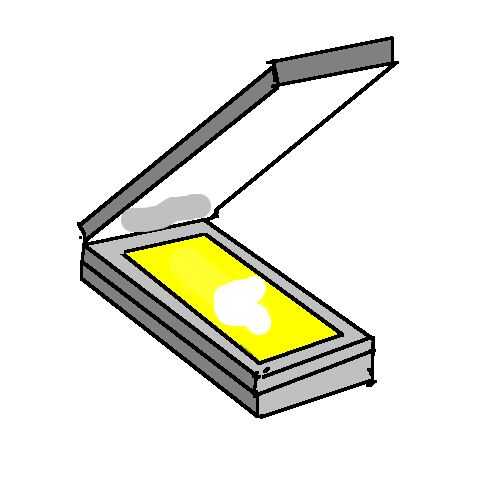
Puesta en funcionamiento de un escáner de red:
Aquí están los pasos para instalar y tener acceso a un escáner de red de cliente de escritorio de Ubuntu. Se supone que el servidor de escáner de red ya está funcionando.
1) primero comprobemos si hay un escáner disponible en nuestro Ubuntu cliente host. Sin ninguna configuración previa, usted verá el mensaje diciendo que "no hay escáneres fueron identificados".
$ scanimage -L
2) ahora tenemos que activar el demonio saned que viene preinstalado en el escritorio de Ubuntu. Para habilitarlo, debemos editar el archivo /etc/default/saned y establezca la variable de gestión en sí:
$ sudo vim /etc/default/saned
Puesta en funcionamiento de un escáner de red:
Aquí están los pasos para instalar y tener acceso a un escáner de red de cliente de escritorio de Ubuntu. Se supone que el servidor de escáner de red ya está funcionando.
1) primero comprobemos si hay un escáner disponible en nuestro Ubuntu cliente host. Sin ninguna configuración previa, usted verá el mensaje diciendo que "no hay escáneres fueron identificados".
$ scanimage -L
2) ahora tenemos que activar el demonio saned que viene preinstalado en el escritorio de Ubuntu. Para habilitarlo, debemos editar el archivo /etc/default/saned y establezca la variable de gestión en sí:
# Define en yes para empezar saned
EJECUTAR = sí
3) vamos a editar el archivo /etc/sane.d/net.conf y agregue la dirección IP del servidor donde está instalado el analizador:
4) reinicio de saned:
saned reinicio de $ sudo service
5) vamos a ver si el analizador está disponible ahora:
Ahora podemos abrir "Simple Scan" (u otra utilidad de exploración) y empezar a escanear documentos. Podemos rotar, recortar y guardar la imagen resultante:
Nota: servidores de impresión más genéricos no admiten esta característica.
# Define en yes para empezar saned
EJECUTAR = sí
3) vamos a editar el archivo /etc/sane.d/net.conf y agregue la dirección IP del servidor donde está instalado el analizador:
4) reinicio de saned:
saned reinicio de $ sudo service
5) vamos a ver si el analizador está disponible ahora:
Ahora podemos abrir "Simple Scan" (u otra utilidad de exploración) y empezar a escanear documentos. Podemos rotar, recortar y guardar la imagen resultante:
Nota: servidores de impresión más genéricos no admiten esta característica.


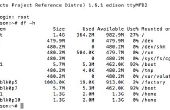

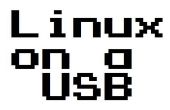



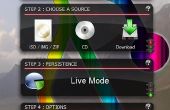

![HLDS Counter Strike 1.6 [Linux] HLDS Counter Strike 1.6 [Linux]](https://foto.askix.com/thumb/170x110/4/ee/4eecf6c1ce5aba816e3314cdde470a5a.jpg)


